solidworks如何画弹簧垫片
来源:网络收集 点击: 时间:2024-03-11【导读】:
教你如何运用solidworks画弹簧垫圈、弹簧垫片。主要运用“沿路径扭转”、“旋转”扫描命令工具/原料moreSolidworsks方法/步骤1/6分步阅读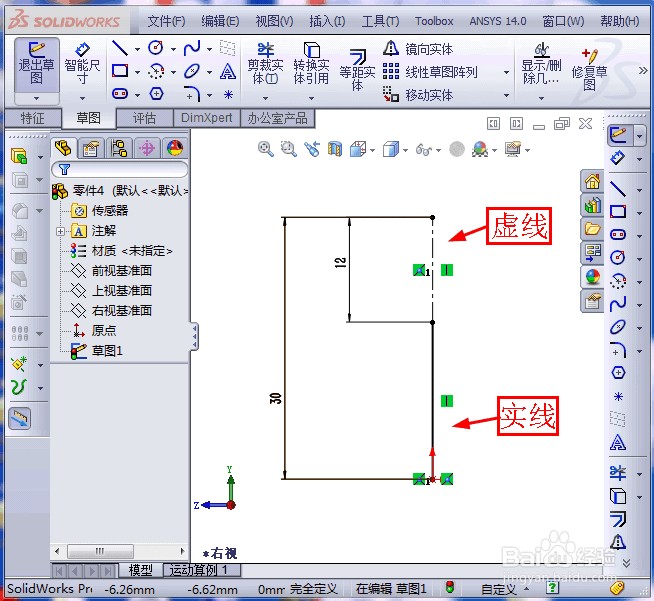 2/6
2/6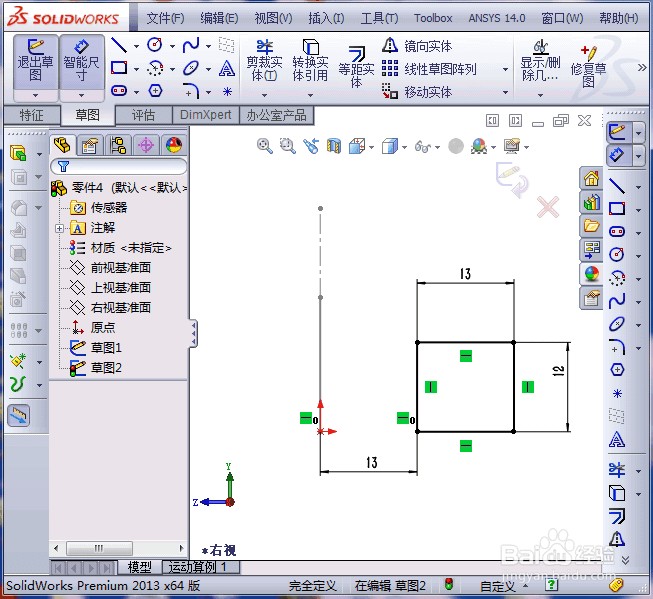 3/6
3/6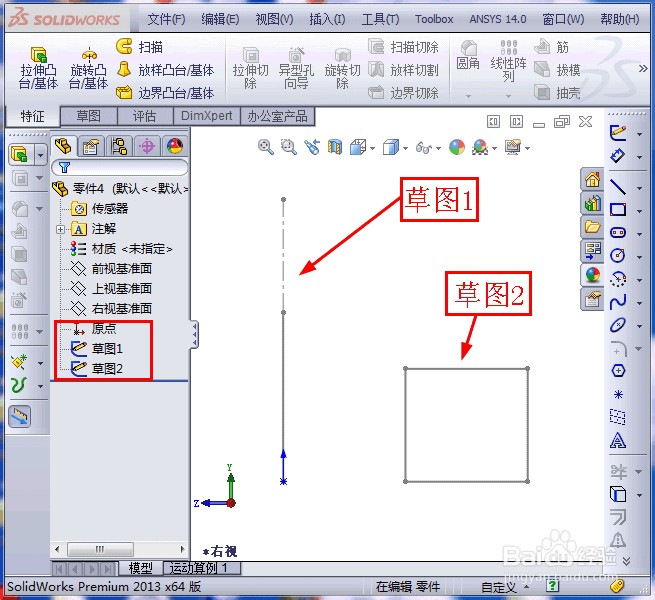 4/6
4/6 5/6
5/6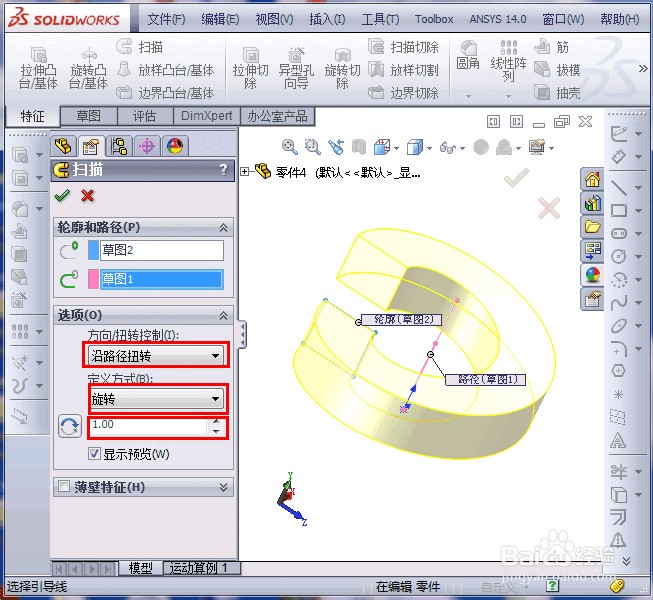 6/6
6/6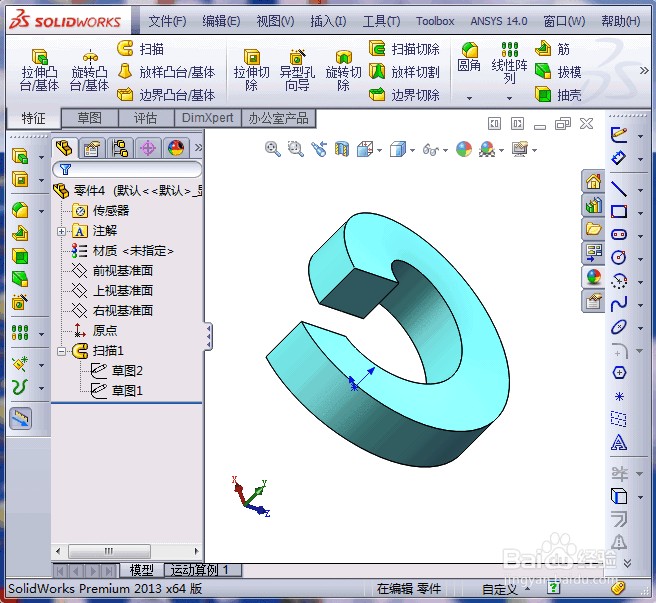 注意事项
注意事项
打开solidworks软件,在零件图模式下,运用画直线和画虚线命令,画出“草图1”图形,并标注尺寸,如图所示
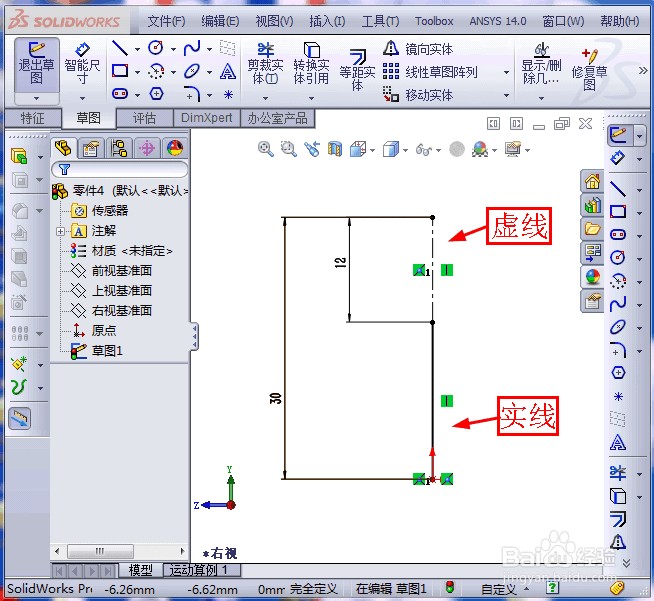 2/6
2/6“草图1”画好之后,退出草图。在新建一个“草图2”,运用画矩形命令,画出图形,并标注尺寸,如图所示
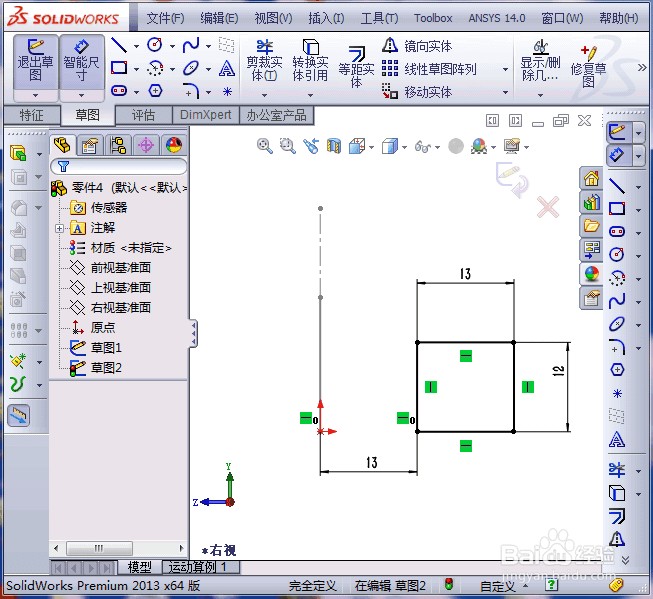 3/6
3/6“草图2”画好之后,退出草图。现在“草图1”、“草图2”均画好了,如图所示
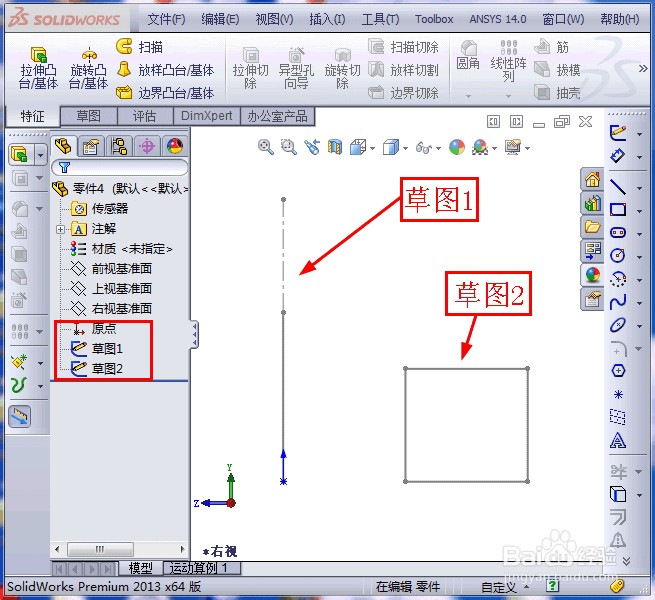 4/6
4/6打开扫描命令,弹出对话框,选择“草图1”为路径,“草图2”为轮廓,如图所示
 5/6
5/6再展开“选项”对话框,在方向/扭转控制选项中选择“沿路径扭转”,定义方式选择“旋转”,圈数输入“1”,如图所示
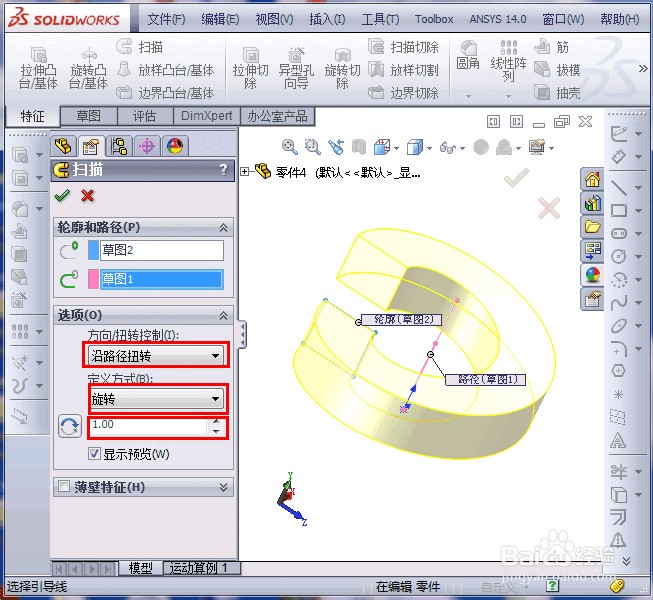 6/6
6/6点击确定,为了方便查看,对模型染色,弹簧垫片就画出来了(尺寸可以自己调整),恭喜!!
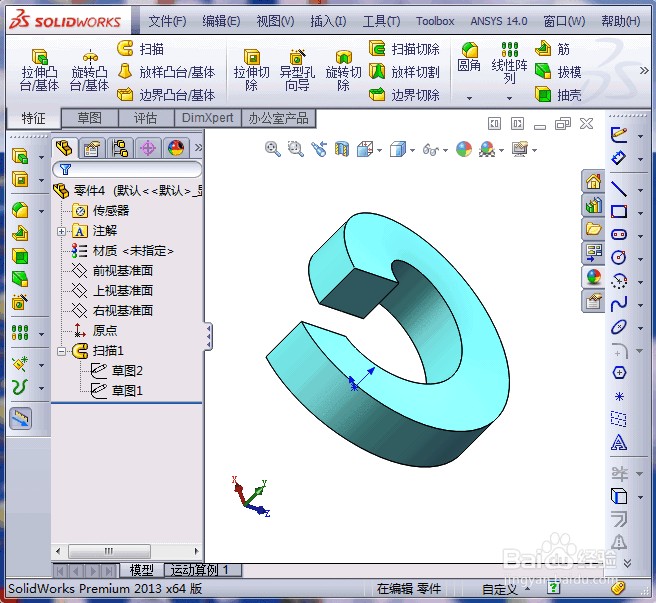 注意事项
注意事项弹簧垫片尺寸自己根据标准确定,这里只介绍方法
solidworks垫片版权声明:
1、本文系转载,版权归原作者所有,旨在传递信息,不代表看本站的观点和立场。
2、本站仅提供信息发布平台,不承担相关法律责任。
3、若侵犯您的版权或隐私,请联系本站管理员删除。
4、文章链接:http://www.1haoku.cn/art_314477.html
上一篇:掌上英雄联盟怎么开启游戏相关提醒功能
下一篇:12123如何查询网办进度
 订阅
订阅